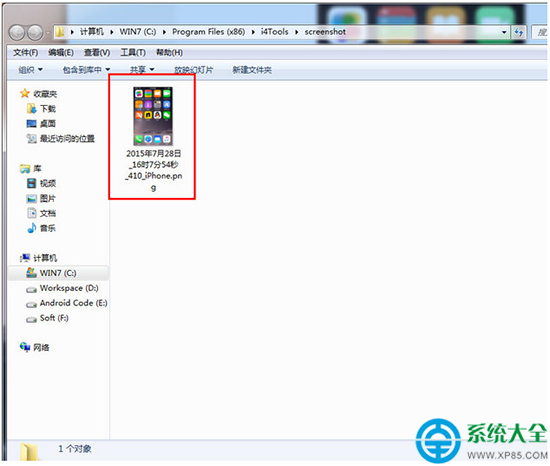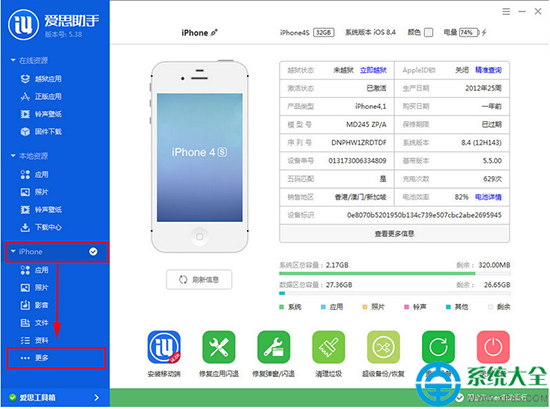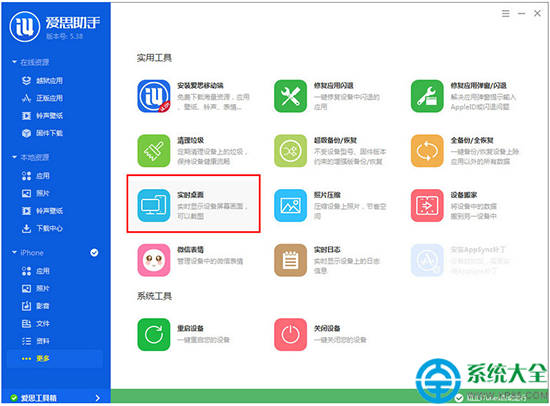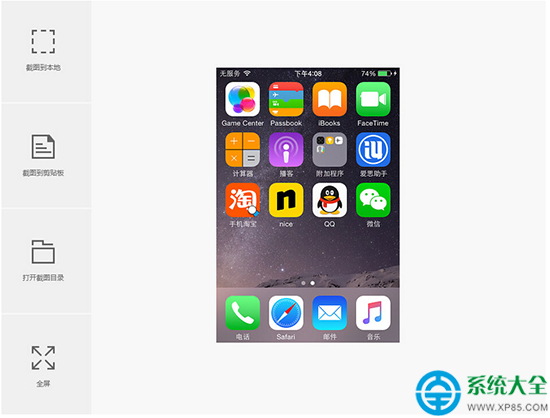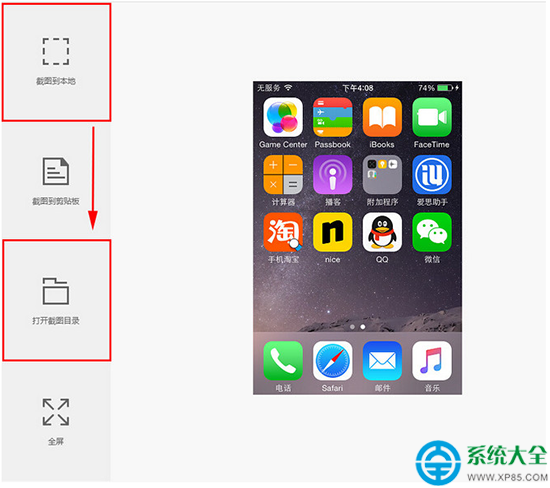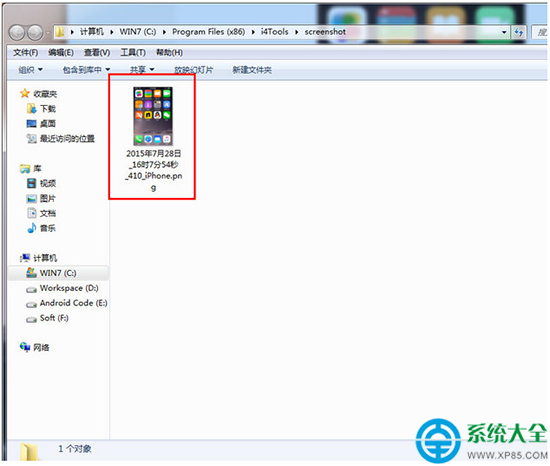愛思助手是一款很多朋友喜歡用的軟件,如果我們想要在電腦端截手機的圖片怎麼辦呢?愛思助手就有一個這樣的截圖功能,下面小編就為大家介紹一下愛思助手怎麼桌面截圖
《愛思助手》官方最新版下載:http://www.xp85.com/html/aisizhushou.html
1、打開愛思助手,連接自己的設備,在開始界面上點擊設備名,在下面列表中選擇“更多”。
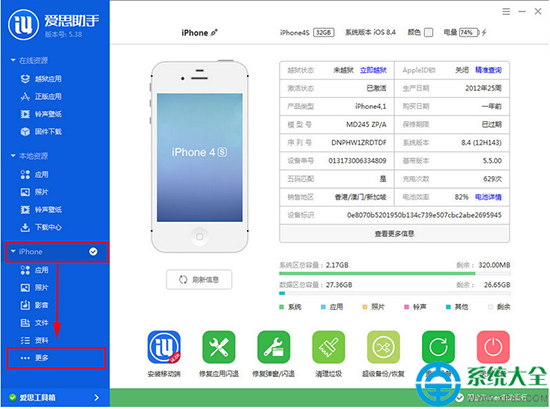
2、在“更多”中選擇“實時桌面”功能,點擊。
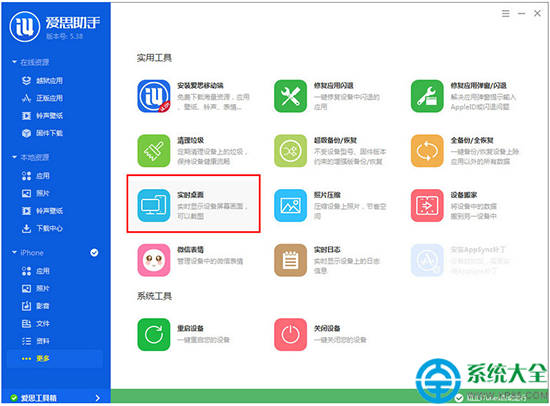
3、之後就會出現一個實時桌面的頁面,它會實時顯示你的設備界面,你在設備上做的操作也會反應在實時桌面上,相當於將你的設備屏幕投射到了電腦屏幕上,很高大上的吧。
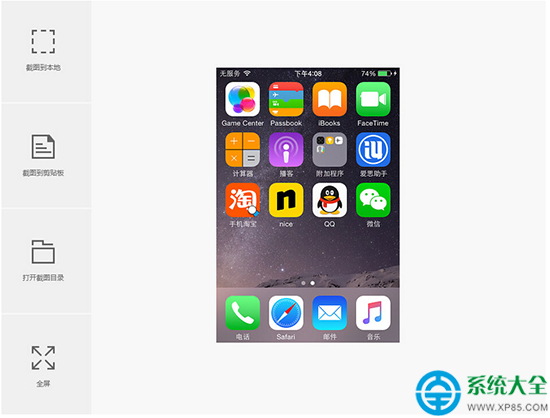
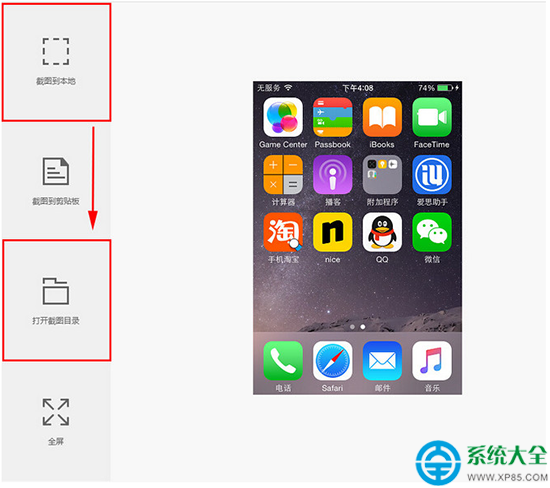
4、想使用截圖功能就點擊截圖到本地,就可以輕松截圖保存到電腦裡了,點擊“打開截圖目錄”就可以打開保存截圖的目錄文件夾